Aufgabe 2: Erzeugen Sie zusätzliche Konstruktionselemente.
-
Wählen Sie in der rechten Symbolleiste das Tool Bohrung (Hole)
 aus.
aus.

Direkte Konstruktionselemente wie Bohrungen und Rundungen ermöglichen das schnelle Platzieren von Konstruktionselementen im Modell, ohne dass dafür eine vordefinierte Form erforderlich ist.
-
Wählen Sie die obere Fläche des Teils nahe der in der folgenden Abbildung gezeigten Position aus.
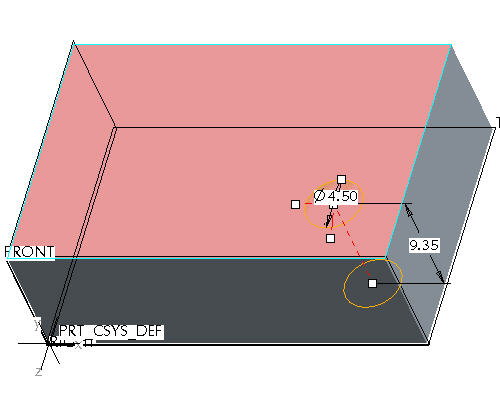
-
Wählen Sie bei gedrückter linker Maustaste die Handles aus, und ziehen Sie diese auf die in der folgenden Abbildung gezeigten Flächen.
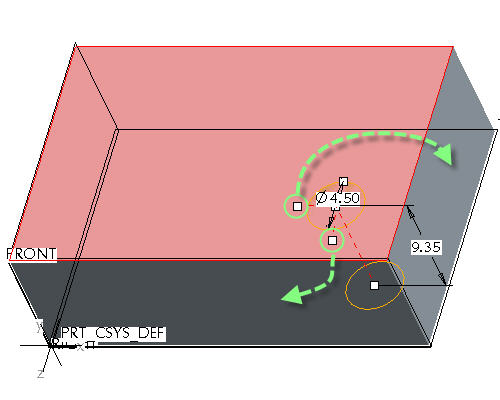

Auf diese Weise erzeugen Sie Bemaßungen, durch die Sie die Position der Bohrung auf der Fläche definieren.
-
Doppelklicken Sie auf die Tiefenbemaßung, und ändern Sie den Wert in 7.
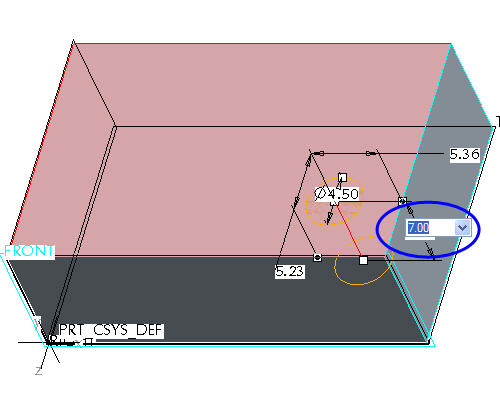
-
Wählen Sie im Cockpit in der unteren rechten Ecke des Bildschirms KE fertig stellen (Complete feature)
 aus.
aus. -
Drücken Sie STRG+D, um das Modell wieder in die Standardorientierung zu bringen.
-
Klicken Sie in der rechten Symbolleiste auf das Symbol Skizzen-Tool (Sketch Tool)
 , um eine Skizze zu erzeugen.
, um eine Skizze zu erzeugen. -
Das Dialogfenster "Skizze (Sketch)" wird angezeigt. Im Mitteilungsbereich unten erscheint folgende Aufforderung: "Ebene oder Fläche wählen, um Skizzierebene zu definieren."
-
Klicken Sie auf eine beliebige Stelle der oberen Fläche des nachfolgend dargestellten Modells, um die Skizzierebene auszuwählen.
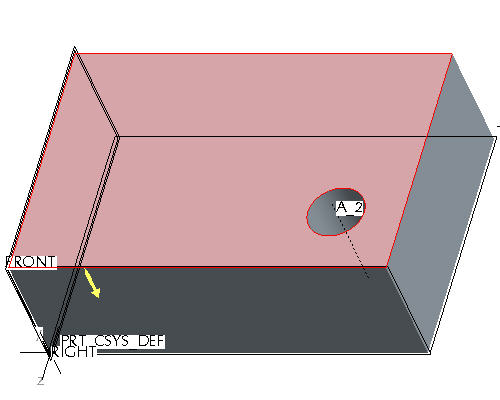
-
Klicken Sie anschließend im Dialogfenster Skizze (Sketch) auf die Schaltfläche Skizze (Sketch).
-
Das Skizzen-Tool wird aufgerufen.
-
Wählen Sie in der Skizzen-Symbolleiste rechts das Tool Rechteck erzeugen (Create Rectangle)
 aus.
aus. -
Erzeugen Sie unter Verwendung des Tools Elemente wählen (Select Items)
 eine rechteckige Skizze.
eine rechteckige Skizze. -
Doppelklicken Sie auf die Parameterwerte, um die Bemaßungen zu ändern, wie in der folgenden Abbildung gezeigt.
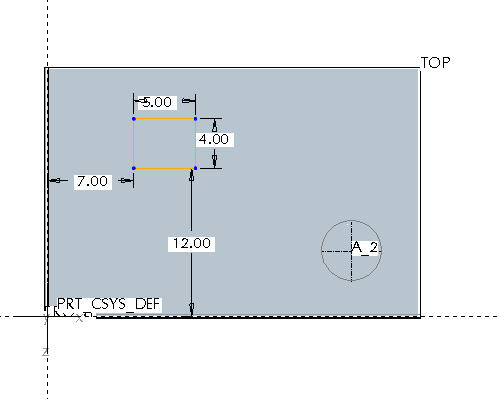
-
Wählen Sie das Symbol Skizze fertig stellen (Sketch Complete)
 aus, um die Skizze fertig zu stellen.
aus, um die Skizze fertig zu stellen. -
Drücken Sie STRG+D, um das Modell wieder in die Standardorientierung zu bringen.
-
Wählen Sie das Tool Extrudieren (Extrude)
 aus, um mit dem Extrudieren der soeben fertig gestellten Skizze zu beginnen.
aus, um mit dem Extrudieren der soeben fertig gestellten Skizze zu beginnen. -
Doppelklicken Sie auf den in der folgenden Abbildung gezeigten extrudierten Tiefenwert, und ändern Sie ihn in _VAR_5_VAR_.
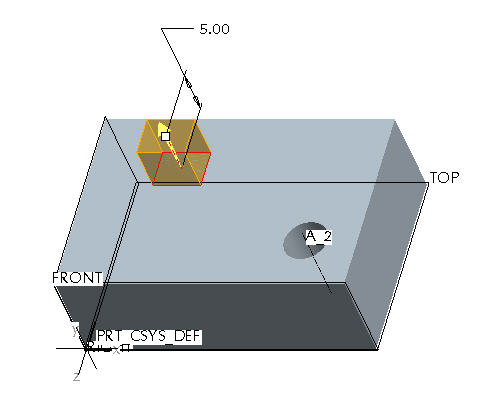
-
Wählen Sie im Cockpit in der unteren rechten Ecke des Bildschirms KE fertig stellen (Complete feature)
 aus.
aus. -
Wählen Sie in der Hauptsymbolleiste Bezugsebenen (Datum Planes)
 , Bezugspunkte (Datum Points)
, Bezugspunkte (Datum Points)  , Bezugsachsen (Datum Axes)
, Bezugsachsen (Datum Axes)  und Koordinatensysteme (Coordinate Systems)
und Koordinatensysteme (Coordinate Systems)  aus, um deren Anzeige zu deaktivieren.
aus, um deren Anzeige zu deaktivieren.

Mit diesen Schaltflächen·blenden Sie Bezugsebenen, Bezugsachsen, Bezugspunkte sowie Koordinatensysteme bei Bedarf ein und aus. Sie verhindern auf diese Weise, dass Ihr Arbeitsfenster zu unübersichtlich wird.
